Một số người dùng phản ánh về tính trạng bàn phím iPhone bị chậm sau khi nâng cấp lên hệ điều hành iOS 14. Tuy đây không phải là lỗi phổ biến nhưng người dùng vẫn có thể bị ảnh hưởng tới trải nghiệm không ít. Để khắc phục tình trạng này người dùng có thể tham khảo một số mẹo sau đây.
Tóm tắt nội dung
- Khởi động lại máy
- Thiết lập lại từ điển bàn phím iPhone
- Tắt các ứng dụng không cần thiết
Khởi động lại máy
Khởi động lại iPhone là một trong những cách đơn giản nhất để khắc phục tình trạng bàn phím iPhone bị chậm không rõ nguyên nhân.
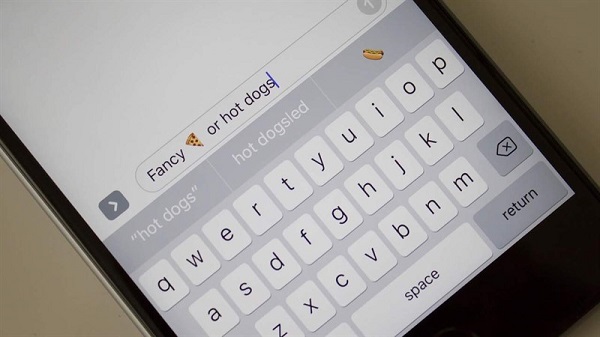
Thao tác khởi động lại iPhone thực hiện đơn giản như sau:
- iPhone có nút Home vật lý: Người dùng nhấn giữ nút nguồn và nút Home đồng thời cho đến khi trên màn hình xuất hiện logo Apple.
- iPhone không có nút Home vật lý: Với những dòng iPhone đời mới đã loại bỏ nút Home như iPhone 15 Pro Max 256GB, để khởi động lại máy, người dùng chỉ cần nhấn và thả nút tăng âm lượng, sao đó nhấn và thả nút giảm âm lượng. Cuối cùng bạn nhấn giữ nút Nguồn trong vài giây cho đến khi thiết bị tự động khởi động lại.
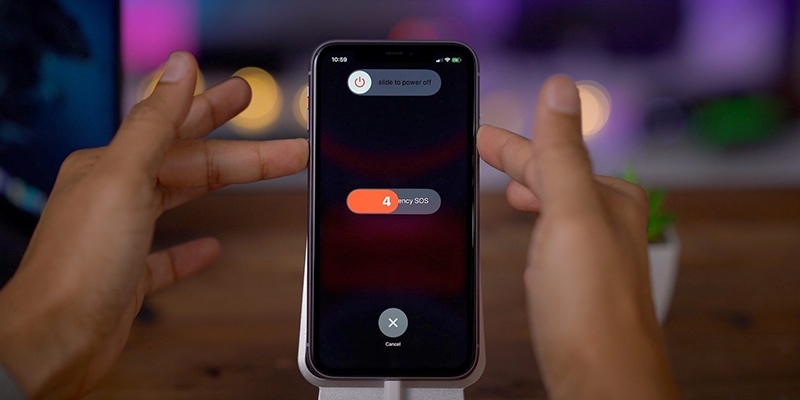
Ngoài ra, cách khởi động lại iPhone bằng phím cứng như trên, người dùng cũng có thể tiến hành khởi động lại máy trong phần cài đặt như sau: Truy cập vào phần Settings (Cài đặt) >> chọn General (Cài đặt chung) >> chọn Shut down (tắt máy). Sau đó, bạn chỉ cần nhấn giữ nút nguồn vài giây để mở lại thiết bị là được.
Xem thêm: iPhone 15 256GB với hệ điều hành iOS 17 đã nâng cấp bàn phím giúp bạn cải thiện tính năng gõ sai chính tả.
Thiết lập lại từ điển bàn phím iPhone
Cách xử lý bàn phím iPhone bị chậm này có thể phát huy hiệu quả khi người dùng sử dụng các các tính năng Autocorrect (tự động sửa lỗi) và Predictive (dự đoán) trong khi nhập liệu.
Theo đó, điện thoại iPhone sẽ tự động học các từ mới mà người dùng thường sử dụng, sau đó hiển thị các đề xuất từ ngữ chính xác trong tương lai. Tất cả dữ liệu này sẽ được lưu tại bộ đệm của bàn phím, khiến bàn phím bị chậm hoặc không phản hồi lại các thao tác của người dùng. Đây cũng chính là lý do tại sao người dùng nên đặt lại từ điển bàn phím trên điện thoại iPhone.
Chi tiết cách đặt lại bàn phím iPhone thực hiện như sau: Người dùng mở mục Settings (Cài đặt) >> chọn General (Cài đặt chung) >> chọn Reset (Đặt lại) >> chọn Reset Keyboard dictionary (Đặt lại từ điển bàn phím) >> nhập mật mã mở khóa iPhone khi được yêu cầu.
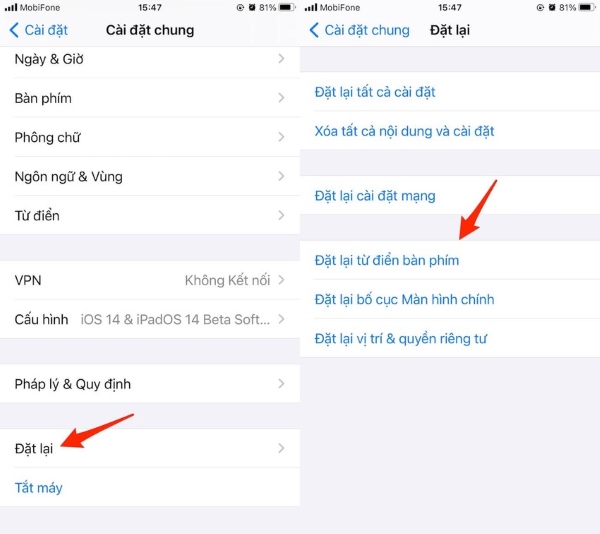
Lưu ý, việc này chỉ giúp xóa bộ đệm của bàn phím và không ảnh hưởng đến dữ liệu trên điện thoại iPhone.
Sau khi hoàn tất các thao tác trên, người dùng hãy mở một ứng dụng bất kỳ để kiểm tra xem bàn phím đã hoạt động trở lại bình thường hay chưa. Trường hợp vẫn chưa khắc phục được lỗi thì người dùng có thể tham khảo giải pháp tiếp theo.
Tắt các ứng dụng không cần thiết
Khi trên điện thoại iPhone có quá nhiều ứng dụng đang chạy nền sẽ ảnh hưởng đến khả năng xử lý của thiết bị, gây hiện tượng máy chạy chậm, giật lag, đơ máy và thậm chí là bàn phím cũng sẽ bị chậm.
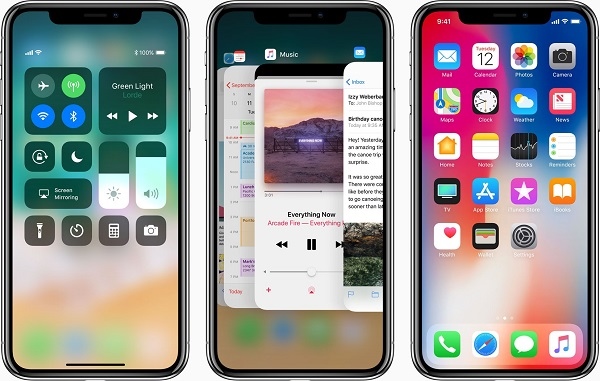
Giải pháp trong trường hợp này chính là người dùng hãy tắt bớt các ứng dụng chạy ngầm trên iPhone. Thao tác thực hiện chi tiết như sau: Mở Cài đặt >> chọn Cài đặt chung >> chọn Làm mới ứng dụng nền >> chọn Tắt để tắt hết tất cả các ứng dụng chạy nền. Trong trường hợp người dùng chỉ chỉ muốn tắt một số ứng dụng chạy nền nhất định thì hãy chuyển từng ứng dụng sang trạng thái Off (Tắt) là được.
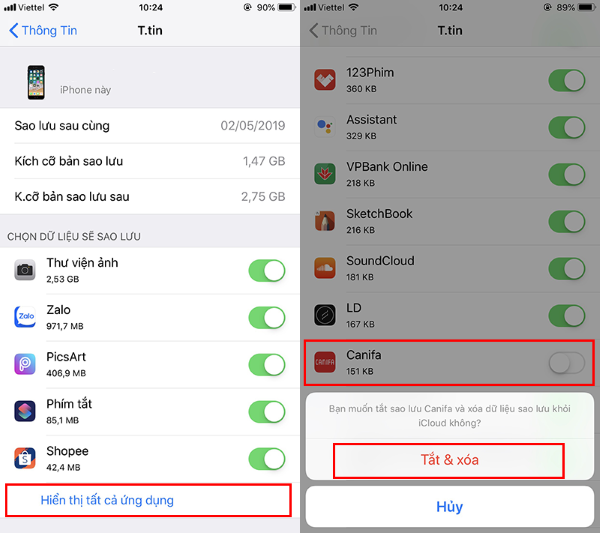
Như vậy, trên đây là tổng hợp những cách khắc phục tình trạng bàn phím iPhone bị chậm đơn giản và nhanh chóng. Hy vọng các thủ thuật này sẽ giúp người dùng cải thiện tốc độ bàn phím cũng như trải nghiệm sử dụng trên máy.
BÀI VIẾT LIÊN QUAN:
- iPhone bị chậm, giật lag và cách xử lý đơn giản, nhanh chóng
- Hướng dẫn cách reset iPhone X đơn giản, nhanh chóng nhất